
Denne software reparerer almindelige computerfejl, beskytter dig mod filtab, malware, hardwarefejl og optimerer din pc til maksimal ydelse. Løs pc-problemer og fjern vira nu i 3 nemme trin:
- Download Restoro pc-reparationsværktøj der kommer med patenterede teknologier (patent tilgængelig her).
- Klik på Start scanning for at finde Windows-problemer, der kan forårsage pc-problemer.
- Klik på Reparer alt for at løse problemer, der påvirker din computers sikkerhed og ydeevne
- Restoro er blevet downloadet af 0 læsere denne måned.
Det "Diagnostics Policy Service kører ikke”Fejl er en, der opstår for nogle brugere, når de prøver at oprette forbindelse til internettet. Når de forsøger at oprette forbindelse, åbnes et vindue Opret forbindelse til et netværk med angivelse af “computeren har begrænset netværksforbindelse.”
Windows Netværksdiagnostic-fejlfinding angiver også, “Diagnostics Policy Service kører ikke.”Derfor gør fejlfinderen ikke meget for at løse problemet, og brugernes forbindelser forbliver nede. Dette er et par rettelser til fejlen Diagnostics Policy Service i Windows 10.
Sådan løses problemer med Diagnostics Policy Service
- Kontroller, at Diagnostics Policy Service kører
- Giv netværkstjenestens administratorrettigheder
- Geninstaller netværksadapterkortdriveren
- Rul Windows tilbage til et gendannelsespunkt
- Kør en systemfilkontrolscanning
1. Kontroller, at Diagnostics Policy Service kører
Fejlfindingsværktøjet til Windows Netværksdiagnostik siger, at Diagnostic Policy Service ikke kører. Som sådan skal du muligvis tænde denne tjeneste, hvis den er slået fra. Sådan kan du aktivere Diagnostic Policy Service.
- Åbn Kør ved at trykke på Windows-tasten + R tastaturgenvej.
- Indtast 'services.msc' i Run's tekstfelt, og tryk på Okay knap.
- Dobbeltklik på Diagnostic Policy Service for at åbne vinduet vist nedenfor.

- Hvis tjenesten stoppes, skal du trykke på dens Start knap.
- Vælg Automatisk fra rullemenuen Starttype.
- Tryk på ansøge for at bekræfte de nye indstillinger.
- Klik på Okay knap for at lukke vinduet.
- Højreklik derefter på dit netværks ikon på systembakken, og vælg Fejlfinding af problemer for at starte Windows Network Diagnostics.
- RELATEREDE: Fix: "Fejlfindingsguiden til diagnostik er stoppet med at fungere" i Windows 10
2. Giv netværkstjenestens administratorrettigheder
- Nogle brugere har rettet “Diagnostics Policy Service kører ikke”Fejl ved at tildele administratorrettigheder til de lokale tjenester og netværkstjenester. For at gøre det skal du trykke på Windows-tasten + X genvejstast.

- Vælg Kommandoprompt (administrator) mulighed for at åbne Prompt.
- Indtast 'net lokalgruppeadministratorer / tilføj netværkstjeneste' i prompt, og tryk på Enter-tasten.
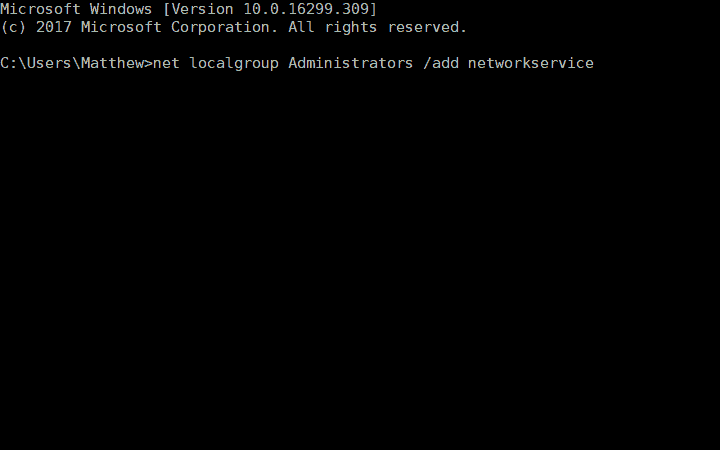
- Indtast 'net localgroup Administrators / add local service' i kommandoprompten, og tryk på tastaturet Retur.

- Genstart derefter din stationære eller bærbare computer.
3. Geninstaller netværksadapterkortdriveren
DPS-fejlen kan muligvis også skyldes en beskadiget netværksadapterdriver. Således kan geninstallation af netværksadapterdriveren muligvis løse problemet. Du kan geninstallere netværksadapteren ved at afinstallere den som følger.
- Åbn Kør tilbehør i Windows.
- Indtast 'devmgmt.msc' i Kør, og klik Okay for at åbne Enhedshåndtering.

- Dobbeltklik på netværkskort for at udvide denne kategori.
Kør en systemscanning for at finde potentielle fejl

Download Restoro
PC-reparationsværktøj

Klik på Start scanning for at finde Windows-problemer.

Klik på Reparer alt for at løse problemer med patenterede teknologier.
Kør en pc-scanning med Restoro reparationsværktøj for at finde fejl, der forårsager sikkerhedsproblemer og afmatning. Når scanningen er afsluttet, erstatter reparationsprocessen beskadigede filer med friske Windows-filer og komponenter.
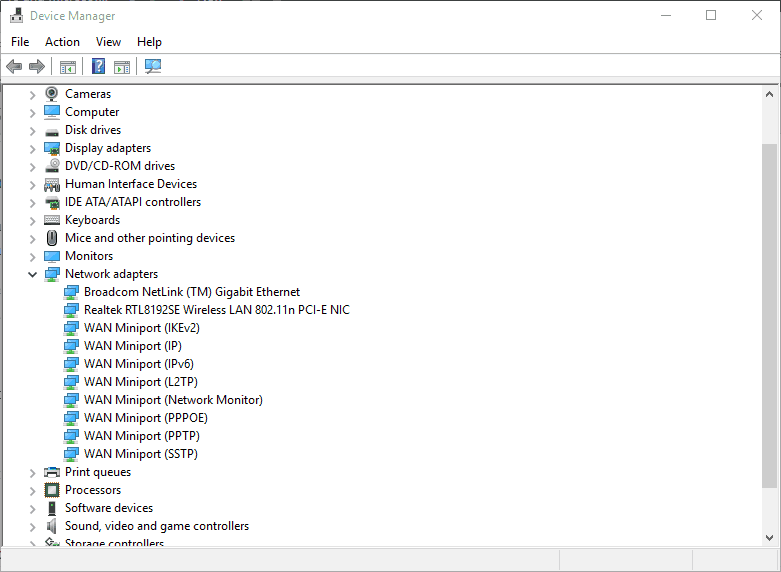
- Højreklik på din netværksadapter, og vælg Afinstaller enhed mulighed.
- Klik på Handling og vælg Scan efter hardwareændringer mulighed.
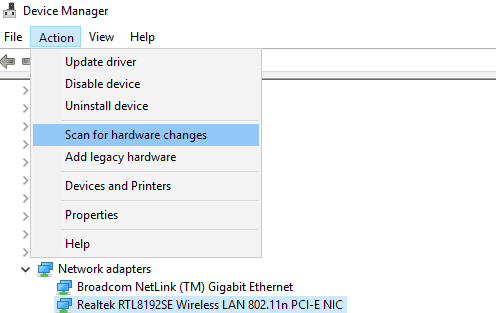
- Genstart derefter Windows OS.
- Hvis din netværksadapterdriver skal opdateres, skal du opdatere den ved at downloade den nyeste driver fra netværksadapterproducentens websted. Åben denne side for yderligere retningslinjer for opdatering af drivere.
- RELATEREDE: Top 7 hardwarediagnosticeringsværktøjer til Windows 10-brugere
4. Rul Windows tilbage til et gendannelsespunkt
Nogle brugere har udtalt, at Systemgendannelsesværktøj har rettet DPS-fejlen for dem. Så at vende tilbage til Windows til et tidspunkt, hvor du kunne oprette forbindelse til netværk, kan muligvis løse problemet. Du kan bruge Systemgendannelse i Windows 10 som følger.
- Du kan åbne værktøjet Systemgendannelse ved at indtaste 'rstrui' i Kør og trykke på Okay knap.
- Klik på Næste knap for at åbne en liste over systemgendannelsespunkter.

- Vælg et gendannelsespunkt, du vil rulle Windows tilbage til.
- Programmer, der er installeret efter et gendannelsespunkt, slettes. For at kontrollere, hvilken software der slettes for et gendannelsespunkt, skal du trykke på Scan efter berørte programmer knap.

- Klik på Næste og Afslut for at bekræfte dit valgte gendannelsespunkt. Windows genstarter derefter ved det valgte gendannelsespunkt.
5. Kør en systemfilkontrolscanning
Endelig skal du muligvis rette et par systemfiler for at løse DPS-fejlen. Du kan gøre det med hjælpeprogrammet System File Checker i Windows, der reparerer beskadigede systemfiler. Sådan kan du starte en scanning med SFC-værktøjet.
- Tryk på Cortana-knappen på proceslinjen i Windows 10.
- Indtast 'cmd' i søgefeltet, højreklik på kommandoprompt og vælg Kør som administrator.
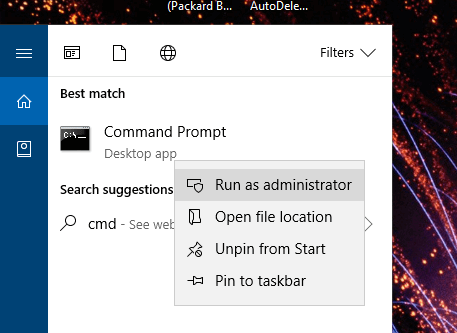
- Kør først værktøjet Deployment Image Servicing ved at indtaste 'DISM.exe / Online / Cleanup-image / Restorehealth' i Prompt og trykke på Retur.
- Indtast derefter 'sfc / scannow' i kommandoprompten, og tryk på Enter-tasten.

- Scanningen kan tage op til 30 minutter at afslutte. Genstart din bærbare eller stationære computer, hvis scanningen reparerer filer.
En eller flere af disse opløsninger vil sandsynligvis rette fejlen i Diagnostics Policy Service og gendanne din netforbindelse. denne artikel giver også nogle mere generelle opløsninger, der kan rette internetforbindelser i Windows 10.
RELATEREDE HISTORIER, DER SKAL KONTROLLERES
- Fix: Stammen i spil forårsaget af Diagnostics Policy Service
- Memory Diagnostic Tool mdsched.exe i Windows 10 forklaret
- StorDiag.exe er det nyeste diagnostiske værktøj til opbevaring af Windows 10
 Har du stadig problemer?Løs dem med dette værktøj:
Har du stadig problemer?Løs dem med dette værktøj:
- Download dette pc-reparationsværktøj klassificeret Great på TrustPilot.com (download starter på denne side).
- Klik på Start scanning for at finde Windows-problemer, der kan forårsage pc-problemer.
- Klik på Reparer alt for at løse problemer med patenterede teknologier (Eksklusiv rabat for vores læsere).
Restoro er blevet downloadet af 0 læsere denne måned.
![Sådan repareres Windows 10 ved hjælp af en USB [Easy Steps]](/f/34aaaa2343209f6a827372b9e9c3aa7d.png?width=300&height=460)
![Administrator har anvendt en politik, der forhindrer installation [FULD FIX]](/f/272a201cca0827a3b4ad4c026f4e3281.jpg?width=300&height=460)
![Den udvidede attributfil på det monterede filsystem er korrupt [Ret]](/f/644bb9b19226812c392fd208904f7b4d.jpg?width=300&height=460)